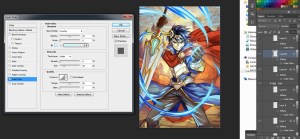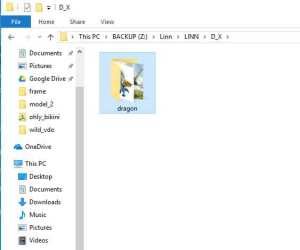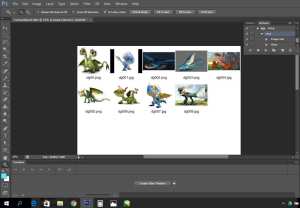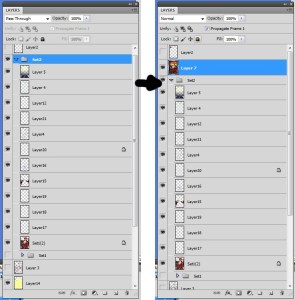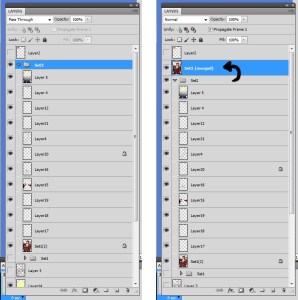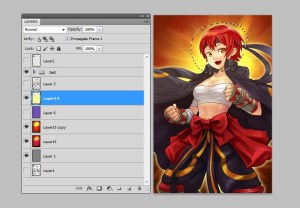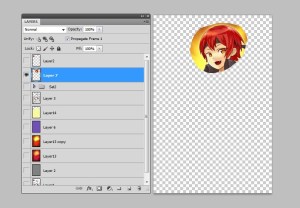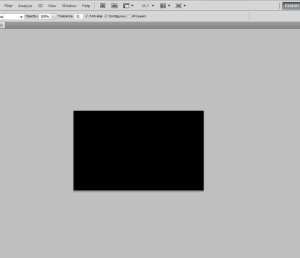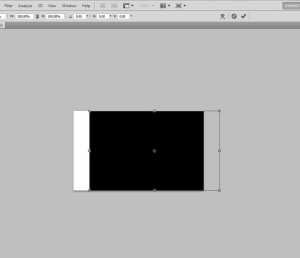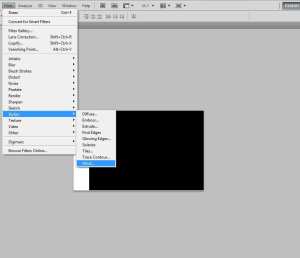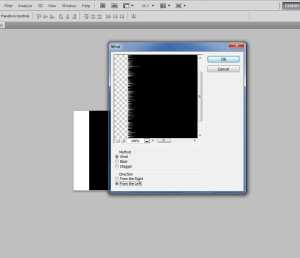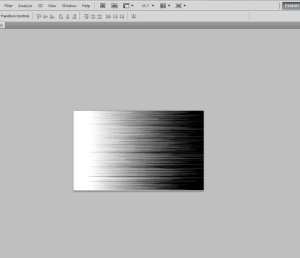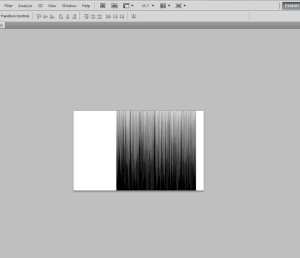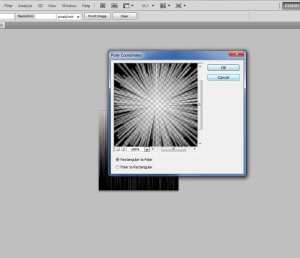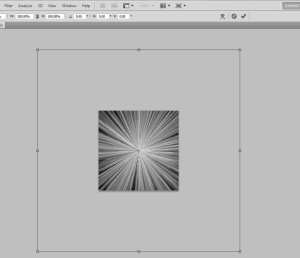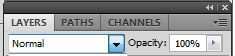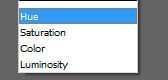аёҒаёІаёЈа№ғаёҠа№ү Effect Outer Glow аёӘаёЈа№үаёІаёҮа№Җаёӯаёҹа№Җаёҹа№Үаё„а№Җаё§аё—аёЎаёҷаё•аёЈа№Ң by Tua Poonsurapun
Jan0
а№ҖаёЎаё·а№Ҳаёӯа№ҖаёЈаёІаё§аёІаё”аё аёІаёһаё•аёұаё§аёҘаё°аё„аёЈа№ҖаёӘаёЈа№ҮаёҲа№ҒаёҘа№үаё§ а№ҖаёЈаёІаёӯаёўаёІаёҒа№ғаёӘа№Ҳа№Җаёӯаёҹа№Җаёҹа№Үаё„аёҲа№ҠаёІаёҡа№Ҷа№ғаё«а№үаёҒаёұаёҡаё•аёұаё§аёҘаё°аё„аёЈаёӮаёӯаёҮа№ҖаёЈаёІ а№ҖаёЈаёІаёӘามารถทำไดа№үаё«аёҘаёІаёўаё§аёҙаёҳаёө а№Ӯаё”аёўаё§аёҙаёҳаёөаёҮа№ҲаёІаёўа№Ҷаёӯаёўа№ҲаёІаёҮаё«аёҷаё¶а№ҲаёҮаё„аё·аёӯ Effect Outer Glow
1 аё§аёІаё”аё•аёұаё§аёҘаё°аё„аёЈа№Ӯаё”аёўаё„аёіаёҷаё¶аёҮаё–аё¶аёҮа№ҒаёӘаёҮаёҲаёІаёҒа№Җаёӯаёҹа№Җаёҹа№Үаё„аё—аёөа№Ҳа№ҖаёЈаёІаёҲаё°а№ғаёӘа№Ҳа№Ҳаё—аёөа№ҲаёҒаёЈаё°аё—аёҡаёҘаёҮаёҡаёҷаё§аёұаё•аё–аёёа№ҒаёҘа№үаё§ аёҲаёІаёҒаё аёІаёһаёҲаё°а№Җаё«а№Үаёҷа№ҒаёӘаёҮаёҲаёІаёҒаёЎаё·аёӯаё—аёөа№ҲаёҒаёЈаё°аё—аёҡаёҘаёҮаёҡаёҷа№ғаёҡаё«аёҷа№үаёІа№ҒаёҘаё°а№ҖаёӘаё·а№үаёӯаёңа№үаёІ
2 а№ғаёҠа№үаёӘаёөаёӘаё§а№ҲаёІаёҮаё§аёІаё”а№Җаёӯа№Үаёҹа№Җаёҹа№Үаё„аёҘаёҮаёҡаёҷаё аёІаёһ а№Ӯаё”аёўаё„аёіаёҷаё¶аёҮаё–аё¶аёҮไดа№ҖаёЈа№Үаё„аёҠаёұа№ҲаёҷаёӮаёӯаёҮаё аёІаёһ
3 а№Җаёӣаёҙаё”а№ҖаёҘа№ҖаёўаёӯаёЈа№Ңа№ғаё«аёЎа№Ҳа№ғаё•а№үа№ҖаёҘа№ҖаёўаёӯаёЈа№Ңа№ғаёҷаёӮа№үаёӯ 2 а№ғаёҠа№үаёӘаёөаё—аёөа№Ҳа№ҖаёЈаёІаё•а№үаёӯаёҮаёҒаёІаёЈа№ғаё«а№үа№Җаёӣа№Үаёҷа№ҒаёӘаёҮ а№ғаёҷаё—аёөа№Ҳаёҷаёөа№үаё„аё·аёӯаёӘаёөаёҹа№үаёІ аё§аёІаё”а№Җаёӯаёҹа№Җаёҹаё„аёҘаёҮไаёӣаёӯаёөаёҒаёҠаёұа№үаёҷаё«аёҷаё¶а№ҲаёҮ
4 а№ғаёӘа№Ҳ Effect Outer Glow а№ғаё«а№үаёҒаёұаёҡа№ҖаёҘа№ҖаёўаёӯаёЈа№Ңаё—аёұа№үаёҮ 2 аёҒаёіаё«аёҷаё” blend mode а№Җаёӣа№Үаёҷ overlay аёҒаёіаё«аёҷаё” opacity а№ҒаёҘаё° size аёһаёӯаёҮаёІаёЎ
5 а№Җаё•аёҙаёЎа№ҖаёӘа№үаёҷа№ҒаёӘаёҮа№ҖаёҘа№ҮаёҒа№Ҷа№ҒаёҘаё°аёҘаё№аёҒа№ҒаёӘаёҮа№Җаёһаё·а№Ҳаёӯа№Җаёһаёҙа№ҲаёЎаёҘаё№аёҒа№ҖаёҘа№Ҳаёҷа№ғаё«а№үаёҒаёұаёҡа№Җаёӯаёҹа№Җаёҹа№Үаё„ а№ғаёӘа№Ҳ Effect Outer Glow аёһаёӯаёҮаёІаёЎ
6 аёҮаё”аёҮаёІаёЎ
аёҲаёұаё”аёЈаё№аёӣаё аёІаёһа№ғаёҷ photoshop а№Ӯดยไมа№Ҳаё•а№үаёӯаёҮа№Җаёӣаёҙаё”аёЈаё№аёӣаёӮаё¶а№үаёҷаёЎаёІаё§аёІаёҮаё—аёөаёҘаё°аёЈаё№аёӣ by Lynne
Dec0
аё«аёІаё§аёҙаёҳаёөа№ғаёҠа№үаёҮаёІаёҷ ai а№Ғаё•а№Ҳа№ҖаёҲаёӯаё§аёҙаёҳаёөаёҲаёұаё”аёЈаё№аёӣаё аёІаёһа№Җаёӣа№ҮаёҷаёҠа№ҲаёӯаёҮа№Ҷ а№Җаё«аёЎаё·аёӯаёҷ а№Ғаё„аё•аё•аёІаёҘа№Үаёӯаё„ а№Ӯаё”аёўа№ғаё«а№ү photoshop а№ҖаёЈаёөаёўаёҮа№ғаё«а№ү аёӯаёұаё•а№ӮаёҷаёЎа№үаё•аёҙ а№Җаё«а№Үаёҷаё§а№ҲаёІаёҷа№ҲаёІаёӘаёҷа№ғаёҲаё”аёөа№ҖаёҘаёўа№ҖаёӯаёІаёЎаёІа№ҖаёӮаёөаёўаёҷаёҲаё”а№Җаё•аё·аёӯаёҷаё„аё§аёІаёЎаёҲаёіаёҲа№үаёІ
1. а№ҖаёЈаёҙа№ҲаёЎаё•а№үаёҷаёҲаёІаёҒ а№ҖаёӯаёІаёЈаё№аёӣаё—аёөа№ҲаёҲаё°а№ҖаёЈаёөаёўаёҮаё—аёұа№үаёҮаё«аёЎаё” аёҒаёөа№ҲаёЈаё№аёӣ аёЎаёІа№ғаёӘа№Ҳа№ғаёҷ folder а№Җаё”аёөаёўаё§аёҒаёұаёҷ а№ғаёҷаё—аёөа№Ҳаёҷаёөа№үа№Җаёӣа№ҮаёҷаёЈаё№аёӣ аёЎаёұаёҮаёҒаёЈ В аёҲаёІаёҒаёҷаёұа№үаёҷаёҒа№Ҡаёӯаёӣаё—аёөа№Ҳаёӯаёўаё№а№Ҳ folder а№Җаёӯาไวа№ү
2. а№Җаёӣаёҙаё” photoshop ไаёӣаё—аёөа№Ҳ file >> automate >> contact sheet
а№ҖаёЎаё·а№ҲаёӯаёҒаё”аёҘаёҮไаёӣаёҲаё°аёЎаёөаё«аёҷа№үаёІаё•а№ҲаёІаёҮаёӯаёӯаёҒаёЎаёІа№ғаё«а№үаё•аёұа№үаёҮаё„а№ҲаёІ
3. а№ғаёӘа№Ҳ аё—аёөа№Ҳаёӯаёўаё№а№Ҳ folderВ а№Ҳаё—аёөа№ҲаёҒа№ҠаёӯаёӣаёЎаёІаёҘаёҮไаёӣ
а№ҒаёҘа№үаё§аё•аёұа№үаёҮаё„а№ҲаёІаё§а№ҲаёІ аёӯаёўаёІаёҒа№ғаё«а№үаё«аёҷа№үаёІаёҒаёЈаё°аё”аёІаё©аёӯаёӯаёҒаёЎаёІ аёЎаёөаёҒаёөа№ҲаёҠа№ҲаёӯаёҮ В аёҒаёөа№Ҳа№Ғаё–аё§ аёҲаёІаёҒаёҷаёұа№үаёҷ аёҒаё” OK
аёЈаёӯаёӢаёұаёҒаё„аёЈаё№а№Ҳ photoshop аёҲаё°а№ҖаёЈаёөаёўаёҮаёЈаё№аёӣа№ҒаёҘаё°а№ҖаёӮаёөаёўаёҷаёҠаё·а№Ҳаёӯа№ғаё•а№үаёЈаё№аёӣа№ғаё«а№үа№ҖаёЈаёІ аё•аёІаёЎаё—аёөа№Ҳа№ҖаёЈаёІа№ҖаёӢаёҹаёҠаё·а№ҲаёӯаёЈаё№аёӣไวа№ү
аёЎаёІа№ҖаёЈаёөаёўаёҮа№ғаёҷаёҒаёЈаё°аё”аёІаё©а№Ғаёңа№Ҳаёҷа№Җаё”аёөаёўаё§а№ғаё«а№үа№Җаёӯาไаёӣа№ғаёҠа№ү аёҲаё°аёӣаёЈаёҙа№үаёҷаё—а№ҢаёӯаёӯаёҒаёЎаёІ аё«аёЈаё·аёӯ аёҲаёұаё”аё«аёҷаёұаёҮаёӘаё·аёӯ аёҒа№ҮаёӘаёІаёЎаёІаёЈаё–а№Җаёӯาไаёӣаё—аёіаё•а№Ҳаёӯไดа№үа№ҖаёҘаёў
Hotkey аёҲаёҙаёӣаёІаё–аё°аё—аёөа№ҲаёҠа№Ҳаё§аёўа№ғаё«а№үа№ҒаёҒа№үไаёӮаё аёІаёһไดа№үаёҮа№ҲаёІаёўаёӮаё¶а№үаёҷа№ғаёҷ photoshop by Tua Poonsurapun
Sep0
аё«аёҘаёІаёўа№Ҷаё„аёЈаёұа№үаёҮаё—аёөа№Ҳа№Җаё§аёҘаёІа№ҖаёЈаёІаё§аёІаё”аёЈаё№аёӣа№ҒаёҘа№үаё§а№Ғаёҡа№ҲаёҮа№ҖаёҘа№ҖаёўаёӯаёЈа№Ңไวа№үа№Җаёўаёӯаё°а№Ғаёўаё°аё•аёІа№Ғаёӣа№ҠะไаёҒа№Ҳ аёҒаёІаёЈа№ҒаёҒа№үไаёӮа№Ғаё•а№ҲаёҘаё°аё„аёЈаёұа№үаёҮаёӯаёІаёҲаё•а№үаёӯаёҮа№ҖаёӘаёөаёўа№Җаё§аёҘаёІа№ҒаёҘаё°аёўаёёа№ҲаёҮаёўаёІаёҒаёЎаёІаёҒ а№ҖаёЈаёІаёЎаёөаё§аёҙаёҳаёөаёҒаёІаёЈаёЈа№Ҳаёҷа№Җаё§аёҘаёІаё”а№үаё§аёў Hotkey аёҲаёҙаёӣаёІаё–аё°аёһаё§аёҒаёҷаёөа№ү
ctrl+alt+shift+E = copy+paste merge visible
аё—аёіаёҒаёІаёЈаёЈаё§аёЎа№ҖаёҘа№ҖаёўаёӯаёЈа№Ңаё—аёұа№үаёҮаё«аёЎаё”аё—аёөа№Ҳа№Җаёӣаёҙดตาไวа№үа№ҒаёҘа№үаё§аёӘаёЈа№үаёІаёҮа№Җаёӣа№Үаёҷа№ҖаёҘа№ҖаёўаёӯаёЈа№Ңа№ғаё«аёЎа№Ҳа№ҖаёҘа№ҖаёўаёӯаёЈа№Ңа№Җаё”аёөаёўаё§
ctrl+shift+E = copy+paste merge folder
а№ҖаёҘаё·аёӯаёҒаё—аёөа№Ҳа№ӮаёҹаёҘа№Җаё”аёӯаёЈа№Ңа№ҒаёҘа№үаё§аёҒаё” аёҲаё°аё—аёіаёҒаёІаёЈаёЈаё§аёЎа№ҖаёҘа№ҖаёўаёӯаёЈа№Ңа№ғаёҷа№ӮаёҹаёҘа№Җаё”аёӯаёЈа№Ңа№ҒаёҘа№үаё§аёӘаёЈа№үаёІаёҮа№Җаёӣа№Үаёҷа№ҖаёҘа№ҖаёўаёӯаёЈа№Ңа№ғаё«аёЎа№Ҳа№ҖаёҘа№ҖаёўаёӯаёЈа№Ңа№Җаё”аёөаёўаё§
selection => ctrl+shift+C => ctrl+shift+V = copy merge visible => paste merge visible
аё—аёіаёҒаёІаёЈаёҒа№Үаёӯаёӣаёӣаёөа№үаё—аёёаёҒаёӯаёўа№ҲаёІаёҮ аё—аёёаёҒа№ҖаёҘа№ҖаёўаёӯаёЈа№Ңаё—аёөа№Ҳаёӯаёўаё№а№Ҳа№ғаёҷ selection а№ҒаёҘаё°а№ҖаёЎаё·а№Ҳаёӯаё§аёІаёҮаёҲаё°аё•аёЈаёҮаё•аёІаёЎаё•аёіа№Ғаё«аёҷа№ҲаёҮа№Җаё”аёҙаёЎ а№Җаёӣа№Үаёҷаё„аёіаёӘаёұа№ҲаёҮаё—аёөа№ҲаёӘаё°аё”аё§аёҒаёЎаёІаёҒа№Җаё§аёҘаёІа№ғаёҠа№үа№ҒаёҒа№үไаёӮа№ҖаёүаёһаёІаё°аёҲаёёаё”
аё§аёІаё”а№ҖаёӘа№үаёҷаёӘаёӣаёөаё”а№ғаёҷ photoshop by Lynne
Apr0
1. а№ҖаёӣаёҙดไаёҹаёҘа№Ңа№ғаё«аёЎа№Ҳ аёӘаёЈа№үаёІаёҮа№ҖаёҘа№ҖаёўаёӯаёЈа№Ң аёӘаёІаё”аёӘаёөаё”аёіаёҘаёҮไаёӣ
2. аёӮаёўаёұаёҡไаёӣаёӮа№үаёІаёҮа№Ҷ аёҷаёҙаё”аёҷаё¶аёҮ
3. ไаёӣаё—аёөа№Ҳ filter>>>> Stlylize >>wind
4. аёҲะไดа№үаё«аёҷа№үаёІаё•аёІаё”аёұаёҮаёЈаё№аёӣ
5. аёҒаё” ctrl+F ไаёӣа№ҖаёЈаё·а№ҲаёӯаёҮа№Ҷ аё аёІаёһаёҲаё°аёўаё·аё”а№Ҷа№ҶаёӯаёӯаёҒаё—аёөаёҘаё°аёҷаёҙаё”
аёҲаёҷаёһаёӯа№ғаёҲ аёҒа№Ү аё«аёўаёёаё” а№Җаёӯาไаёӣа№ғаёҠа№үไดа№үа№ҖаёҘаёўаёҲа№үаёІ
а№Ғаё•а№Ҳ аё–а№үаёІаёӯаёўаёІаёҒไดа№үа№ҖаёӘа№үаёҷа№Ғаёҡаёҡаёһаёёа№ҲаёҮа№ҖаёӮа№үаёІаё«аёҷа№үаёІаё•аёұаё§
аёӘามารถทำไดа№үа№ҖаёҠа№ҲаёҷаёҒаёұаёҷ а№Ӯаё”аёўаёҒаёұаёҷ аё•аёұа№үаёҮа№ҖаёҘа№ҖаёўаёӯаёЈа№Ңа№ҖаёӘа№үаёҷаёӘаёӣаёөаё”аё—аёөа№Ҳа№Җราทำไวа№үа№ғаё«а№үа№Җаёӣа№Үаёҷа№Ғаёҷаё§аё•аёұа№үаёҮ
аёҲаёІаёҒаёҷаёұа№үаёҷไаёӣаё—аёөа№Ҳ filter >> distrot >> pola coordinate
аё•аёҙа№ҠаёҒаё—аёөа№Ҳ rectangular to polar (аёҡаёЈаёЈаё—аёұаё”а№ҒаёЈаёҒ)
а№ҖаёӘа№үаёҷаё•аёЈаёҮаёҲаё°аё«аёЎаёёаёҷаёЈаёӯаёҡа№ҒаёҒаёҷ аё«аёҘаёұаёҮаёҲаёІаёҒаёҷаёұа№үаёҷа№Җаёӯาไаёӣаёўа№ҲаёӯаёӮаёўаёІаёў аёўа№үаёӯаёЎаёӘаёө аё—аёіа№ӮаёӣаёЈа№ҲаёҮ аё•аёІаёЎа№ғаёҲаёҠаёӯаёҡ
а№ҒаёҘа№үаё§аёҷำไаёӣа№ғаёҠа№үไดа№үа№ҖаёҘаёўаёҲа№үаёІ
аёўа№үаёӯаёЎаёӘаёөаёЈаё–аёҒаёұаёҷа№Җаё–аёҙаё” by Lynne
Mar0
1. а№Җаёӣаёҙаё”аёЈаё№аёӣаёЈаё–аё—аёөа№ҲаёҲаё°аёўа№үаёӯаёЎаёӘаёөаёӮаё¶а№үаёҷаёЎаёІ
2. а№Җаёӣаёҙаё”а№ҖаёҘа№ҖаёўаёӯаёЈа№Ңа№ғаё«аёЎа№Ҳ аёӣаёІаё”аёӘаёөаё—аёөа№ҲаёҠаёӯаёҡаёҘаёҮไаёӣ аёӯаёўаёІаёҒаёўа№үаёӯаёЎаёӘаёөไร аёӣаёІаё”а№ӮаёҘа№үаё”
3. аёҲаёІаёҒаёҷаёұа№үаёҷаёӣаёЈаёұаёҡа№ҖаёҘа№ҖаёўаёӯаёЈа№Ң
аёҲаёІаёҒ
Normor >> Hue
а№Җаёӯа№Үаёҷа№Җаё—аёӯаёЈа№Ң
а№Ӯаёһа№Ҡаё°
а№ҖаёӣаёҘаёөа№ҲаёўаёҷаёӘаёөа№ҒаёҘа№үаё§аё§аё§аё§аё§аё§ ไมа№ҲаёҘа№үаёҷаё”а№үаё§аёў аё§а№үаёІаё§аё§аё§аё§
аёҮа№ҲаёІаёўаёҲаёЈаёҙаёҮа№Ҷа№ҖаёҘаёў